Čo je to VSync a mám ho zapnúť alebo vypnúť?
- Kategórie: Sprievodcovia
Ak ste hráč alebo používate 3D aplikácie, možno ste narazili na podivnú možnosť, ktorú v nastaveniach videa používa Vsync. Ste zmätení z VSync a z toho, či by ste mali VSync zapnúť alebo vypnúť? Ak vás zaujíma účel, výhody a nevýhody Vsync, tento článok je pre vás.
Vďaka optimalizovanému vykresľovaniu 3D a extrémnej pozornosti venovanej detailom sa moderné videohry stali celkom pôsobivými. Existuje mnoho hier, ktoré v oblasti grafiky stierajú hranice medzi realitami. Vychutnať si špičkové hry, ako je, však musí byť vybavené najnovším vybavením a všetkými druhmi pokročilých technológií Assassin’s Creed alebo Red Dead Redemption 2 .  Rýchle zhrnutie skryť sa 1 Čo je Vsync? 2 Má VSync nejaký rozdiel v grafike? 3 VSync zapnutý alebo vypnutý? Co je pre mna lepsie? 3.1 ➔ Zapnutie VSync 3.2 ➔ Vypnutie VSync 4 Ako je VSync dobrý? 5 Ako je VSync zlý? 6 Ako zapnem alebo vypnem VSync? 7 VSync vs FreeSync 8 VSync vs G-Sync 9 Pokročilé formy VSync 10 Záver
Rýchle zhrnutie skryť sa 1 Čo je Vsync? 2 Má VSync nejaký rozdiel v grafike? 3 VSync zapnutý alebo vypnutý? Co je pre mna lepsie? 3.1 ➔ Zapnutie VSync 3.2 ➔ Vypnutie VSync 4 Ako je VSync dobrý? 5 Ako je VSync zlý? 6 Ako zapnem alebo vypnem VSync? 7 VSync vs FreeSync 8 VSync vs G-Sync 9 Pokročilé formy VSync 10 Záver
Čo je Vsync?
VSync je celkom užitočný, pokiaľ ide o prispôsobenie vizuálu najpredávanejších hier, ktoré vyžadujú počítačové systémy s relatívne vyššími špecifikáciami. Funguje ako technológia vylepšenia vizuálu vašich obľúbených hier. Avšak, či by ste mali zapnúť alebo vypnúť VSync, je skutočná otázka, ktorou sa budeme zaoberať v tomto článku po získaní malého know-how o tom, čo je VSync.
Vertikálna synchronizácia alebo VSync je grafická technológia, ktorú vyvinuli výrobcovia GPU ako riešenie trhanie obrazovky . K roztrhnutiu obrazovky dochádza vtedy, keď obrazovka vášho herného monitora zobrazuje bity viacerých snímok naraz. VSync je užitočný, pretože synchronizuje obnovovaciu frekvenciu herného monitora s obnovovacou frekvenciou hry, ktorú hráte, čím sa v konečnom dôsledku vyriešil problém s roztrhnutím obrazovky. 
Príklad roztrhnutia obrazovky
Synchronizácia, ktorú VSync robí, zlepšuje celkový zážitok z hry, najmä v náročných 3D hrách. Ako už bolo spomenuté, základným účelom Vsync je odstrániť trhanie obrazovky . Porucha trhania obrazovky úplne zničí hernú atmosféru a herný zážitok hráča zmiešaním rôznych rámcov na aktuálnej scéne.
Bez ohľadu na to, akú dobrú stratégiu ste v hre mohli použiť, aby ste niečo dosiahli, chyba pri trhaní obrazovky vám to zničí. Obvykle sa to stáva pri hre, ktorá má obnovovaciu frekvenciu viac ako 60 fps (snímok za sekundu). Keď povolíte Vsync, nastaví sa limit fps, aby sa zaistilo, že nedôjde k prerušeniu synchronizácie snímkovej frekvencie.
Má VSync nejaký rozdiel v grafike?
Predtým, ako odpovieme na vyššie uvedenú otázku, musíte porozumieť tomu, čo sa stane, keď váš obrazovka počítača osviežuje.
Typický monitor má obnovovaciu frekvenciu 60 Hz až 144 Hz. Jeden hertz znamená jeden cyklus za sekundu, takže 60 hertzov znamená 60 cyklov za sekundu. V každom z cyklov je obrázok na vašej obrazovke nakreslený zhora nadol a zľava doprava. Určite sa to stane tak rýchlo, že to vaše oči nedokážu predstaviť ako oddelené rámčeky.
Typický GPU môže mať 1, 2 alebo 3 vstavané vyrovnávacie pamäte. Počítače so systémom Windows sa zvyčajne dodávajú s 2, zatiaľ čo počítače Mac majú 3 vstavané vyrovnávacie pamäte. Ak máte počítač s 2 vyrovnávacími pamäťami, obrazovka, ktorú vidíte, je predná vyrovnávacia pamäť, zatiaľ čo informácie, ktoré sú vytlačené do GPU, sú spracované zadnou vyrovnávacou pamäťou. Ak hráte hru, hra odošle informácie do GPU vášho počítača. The GPU tieto informácie napíše a odošle konkrétne obrázok späť na prednú obrazovku spracovania vyrovnávacej pamäte. Pochopme tento koncept na príklade.
Predpokladajme, že sa pokúšate hrať hru, ktorá vyžaduje plynulý chod približne 60 snímok za sekundu (snímky za sekundu), zatiaľ čo váš monitor má nižšiu obnovovaciu frekvenciu. Ako v tomto prípade, váš monitor nebude schopný správne prispôsobiť vysokej obnovovacej frekvencii požadovanej hrou, dôjde k roztrhnutiu obrazovky. Ak však povolíte Vsync, obnovovacia frekvencia bude synchronizovaná, aby bolo možné minimalizovať trhanie obrazovky, a tým v konečnom dôsledku priniesť plynulejšie hranie. Takto môže VSync ovplyvniť grafiku a tiež hrateľnosť vo vašom počítači.
Musíte mať na pamäti, že VSync je iba nástroj, ktorý synchronizuje obnovovacie frekvencie, aby používateľom priniesol lepšie herné zážitky. Nemôže zlepšiť rozlíšenie, jas alebo farby vášho počítača.
VSync zapnutý alebo vypnutý? Co je pre mna lepsie?
Na začiatku si veľa zmätených hráčov kladie otázku, či by mali mať VSync zapnutý alebo vypnutý. Zapnutie VSync môže byť v niektorých prípadoch veľmi užitočné, zatiaľ čo v iných prípadoch môže byť zbytočné. To isté platí pre vypnutie VSync. O aké prípady ide? Odpovedzme si na túto otázku uvedením niektorých konkrétnych prípadov v závislosti od rôznych situácií.
➔ Zapnutie VSync
Najlepšie je zapnúť VSync, ak váš monitor dokáže zobrazovať menej rámcov, ako vykresľuje váš GPU . VSync vám však nebude na nič, ak hra, ktorú hráte, vyžaduje nižšiu obnovovaciu frekvenciu, ako je maximálny limit vášho monitora. V takýchto prípadoch bude vaša hra plynulá aj bez použitia VSync.
Stále zapnuté VSync však nepoškodí vaše hranie, ale odporúča sa ho vypnúť, keď to pre hranie hry nie je potrebné.
➔ Vypnutie VSync
Ak hráte hru a náhodou prídete na scénu, ktorá je z hľadiska grafiky dosť intenzívna a snímková frekvencia hry klesá oveľa nižšie ako obnovovacia frekvencia vášho monitora, VSync sa pokúsi pokryť túto náhlu zmenu. automaticky. Teraz vám v tejto situácii zostane zaostávanie vo výkonnosti a nie jasné vizuály, čo nie je to, čo by ste uprostred hry chceli.
Bez ohľadu na to, koľko dokonalosti a stratégií do hry vkladáte, malé oneskorenie môže otočiť stoly a určite vás rozzúri, nie? Preto je v takýchto prípadoch lepšie vypnúť VSync, aby ste mali lepšie hry.
Ako je VSync dobrý?
VSync bude pre vás určite výnimočnou možnosťou, ak ste hráč, ktorý sa zaoberá nesúladnými obnovovacími frekvenciami a snímkovými frekvenciami. Ak povolíte VSync, prinúti váš GPU pracovať súčasne s monitorom s vynikajúcou synchronizáciou. Táto synchronizácia medzi vašim grafickým procesorom a monitorom pomáha eliminovať problémy s trhaním obrazovky a tiež zaisťuje plynulejšie a oveľa lepšie hranie.
Ak patríte k hráčom, ktorí uprednostňujú hranie starších hier prostredníctvom emulátorov na počítači, VSync vám určite pomôže tiež. Novšie hry zvyčajne vyžadujú špičkový grafický výstup spolu so super rýchlym výkonom v porovnaní so staršími hrami, ktoré vyžadujú pravý opak. Úlohou VSync je spomaliť snímkovú frekvenciu, aby zodpovedala špecifikám vintage hry, ktorú hráte.
Grafický procesor pracuje tak náhle, ako je to možné, pokiaľ ide o zobrazenie obrázka. Hra, ktorá vyžaduje vyššie snímkové frekvencie, môže skončiť tým, že prinúti váš GPU k preťaženiu, čo vedie k rýchlemu generovaniu tepla. V takýchto situáciách môžete povoliť VSync, aby obmedzil fps na maximálnu obnovovaciu frekvenciu, ktorú váš monitor podporuje, aby sa znížilo nadmerné zaťaženie vášho GPU.
Ako je VSync zlý?
VSync čaká, kým váš monitor zobrazí ďalšiu obrazovku, ktorá je na klientskom rozhraní celkom dobrá, ale na operačnom konci sa situácia trochu oneskoruje. Bežným problémom, ktorý veľa hráčov uvádza ohľadom VSync, je nedostatočná odozva na vstup. Klikanie myšou a stlačenie klávesu sa môžu trochu oneskoriť, čo si v hrách, ktoré vyžadujú rýchle načasovanie reakcie, určite nemôžete dovoliť. Toto je nevýhoda VSync, ktorej sa môžete vyhnúť používaním FreeSync od AMD alebo G-Sync od spoločnosti NVIDIA.
Pri hraní hry, ktorá má dosť intenzívnu grafickú scénu a snímková frekvencia hry klesá oveľa nižšie ako obnovovacia frekvencia vášho monitora, sa VSync pokúsi automaticky pokryť túto náhlu zmenu. V takejto situácii namiesto bezproblémového prechodu VSync ešte viac zníži vašu snímkovú frekvenciu, čo bude mať za následok zvýšený výkon a vizuálne oneskorenie.
Ako zapnem alebo vypnem VSync?
Ak neviete, ako povoliť alebo zakázať VSync na počítači, na vykonanie práce môžete použiť nasledujúci spôsob.
- Na ovládací panel systému Windows zadajte ovládací panel NVIDIA a otvorte ho, akonáhle sa zobrazí vo výsledkoch vyhľadávania
- Ísť do Spravujte 3D nastavenia
- V tejto ponuke nastavení by mali byť rôzne karty. Nájdite Globálne nastavenie Na karte a pod ňou by ste mali nájsť zoznam niektorých konkrétnych funkcií. Posuňte zoznam nadol a hľadajte Vertikálna synchronizácia
- Nastavenia upravíte dvojitým kliknutím na položku Vertikálna synchronizácia.

- To vám umožní pohodlne povoliť alebo zakázať VSync
Hore je univerzálna metóda, ktorú môžete implementovať na prístup k svojim nastaveniam VSync. Tieto nastavenia však závisia od konkrétneho GPU, ktorý používate, a môžu sa mierne líšiť pre rôzne grafické procesory.
Čítaj viac:
Povolenie alebo zakázanie vertikálnej synchronizácie v grafických procesoroch Intel .
Povolenie alebo zakázanie VSync pre GPU založené na AMD .
VSync vs FreeSync
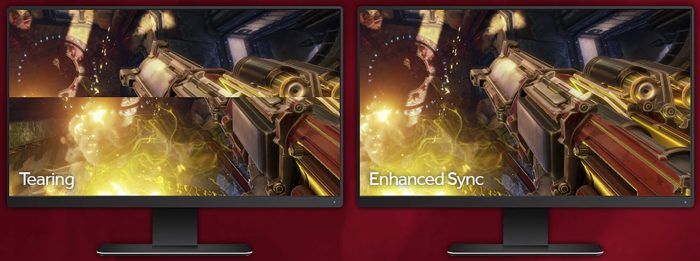
Aj keď je hlavným cieľom VSync upraviť snímkové frekvencie, FreeSync od AMD sa zameriava na poskytovanie dynamických čerstvých frekvencií, ktoré pomáhajú presne synchronizovať rýchlosť fps vášho monitora s jednou z grafických kariet AMD Radeon. To vážne pomáha pri odstraňovaní koktania a tiež pri znižovaní vstupnej latencie.
VSync vs G-Sync
Technológiu G-Sync vyvinula spoločnosť NVIDIA, konkurent AMD v počítačovej grafike. Funguje veľmi podobne ako technológia FreeSync od AMD. Hlavným účelom G-Sync je upraviť obnovovaciu frekvenciu vášho monitora a vyladiť obnovovaciu frekvenciu, ktorú váš počítač zvládne. Významný rozdiel medzi G-Sync a FreeSync je v tom, že pre úplnú funkčnosť sa G-Sync spolieha na vstavaný hardvér od spoločnosti NVIDIA vo vašom systéme, ktorý sa líši v prípade FreeSync.
Pokročilé formy VSync
Veci sa trochu skomplikujú, keď sa ponoríte do pokročilých foriem VSync. Keď bol VSync prvýkrát uvedený na trh, spoločnosti GPU na celom svete si boli celkom dobre vedomé potenciálnych problémov VSync. Odvtedy sa tieto spoločnosti pokúšajú vytvárať oveľa lepšie a vylepšené verzie VSync pre svojich používateľov.
Keď teda prejdete na ovládací panel svojho GPU, zobrazia sa vám rôzne možnosti synchronizácie, z ktorých si môžete vyberať. Je dôležité porozumieť týmto možnostiam, aby ste si vybrali tú najlepšiu pre vás v závislosti od vašej situácie.
- Adaptívny VSync: Táto pokročilá forma VSync je vylepšením spoločnosti NVIDIA, ktoré sleduje maximálnu obnovovaciu frekvenciu vášho monitora. Ak má hra, ktorú hráte, fps rovný alebo vyšší ako obnovovacia frekvencia vášho monitora, VSync bude povolený. V opačnom prípade, ak fps klesne pod obnovovaciu frekvenciu vášho monitora, VSync sa automaticky vypne, aby sa predišlo problémom s oneskorením.
- Rýchla synchronizácia: Adaptive VSync má pokročilú formu, ktorou je Fast Sync. V Fast Sync je VSync povolený vždy, keď je to potrebné, a akonáhle je povolený, vyberie najlepšie údaje rámca pomocou automatického trojitého ukladania do vyrovnávacej pamäte. Táto forma VSync určite používa na svoju prevádzku veľa energie, ale je skutočne nápomocná pri riešení rôznych bežných problémov spojených s VSync.
- Vylepšená synchronizácia: Fast Sync má verziu AMD. Táto verzia je známa ako Enhanced Sync. Vylepšená synchronizácia funguje tak, že deaktivuje VSync vždy, keď snímková frekvencia klesne pod obnovovaciu frekvenciu vášho monitora, aby sa predišlo všetkým súvisiacim problémom.
Záver
To, či VSync zapnete alebo vypnete, závisí od obnovovacej frekvencie vášho monitora aj od hry, ktorú hráte vo svojom počítačovom systéme. VSync môže byť pre vás celkom výhodný v niektorých prípadoch, kde je potrebná synchronizácia obnovovacej frekvencie vášho monitora s rýchlosťou hry. V iných prípadoch však môže byť VSync k ničomu, pretože môže spôsobiť zaostávanie vo vašej hre tým, že zníži obnovovaciu frekvenciu oveľa viac, ako by malo. Roztrhnutie obrazovky je určite možné vyriešiť pomocou VSync, ale vždy pamätajte na to, že VSync nemôže zlepšiť rozlíšenie alebo farby vášho systému.
